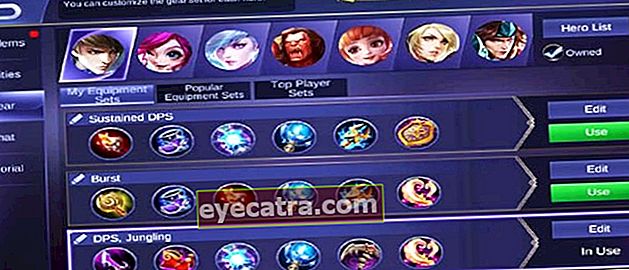hogyan telepítsük a legújabb google chrome kiterjesztést 2020-ra
Bővítményekre van szükség a Chrome böngésző funkcionalitásának javításához. Hogyan telepíthetem a Google Chrome kiterjesztést? Bővebben itt olvashat.
Banda, hányan olvastátok ezt a cikket böngészőGoogle Chrome mobiltelefonján vagy számítógépén?
Mint böngésző legnépszerűbb, amelyet a világ netezőinek 60% -a használ az oldal szerint StatCounter, Jaka biztos, hogy sokan felemeltétek a kezét.
Népszerűség böngésző ez nemcsak nyereséges Google de a szám miatt a felhasználók számára is előnyös kiterjesztés elérhető Google Chrome, banda!
A Google Chrome kiterjesztés telepítése

A „nyers” változatban Google Chrome felhasználható az internet böngészésére a felhasználók kívánságai szerint.
Előfordulhat azonban, hogy más funkciókra van szüksége, amelyek nem érhetők el a (z) webhelyen Google Chrome és itt jön a kiterjesztés hasznossága, banda!
Egyszerűen fogalmazva, kiterjesztés ez vitathatatlanul kicsi alkalmazás a Google Chrome amely további funkcionalitást nyújt a böngésző a.
Az Android alkalmazáshoz hasonlóan kiterjesztés Először ezt kell telepíteni, amelyet az ApkVenue elmagyaráz hogyan kell telepíteni a Google Chrome kiterjesztést alatt.
1. lépés - Keresse meg a telepíteni kívánt kiterjesztést
- Ban,-ben Google Chrome, keresse fel az alábbi URL-t a belépéshez Chrome Internetes áruház keresni kiterjesztés Akarod.
//chrome.google.com/webstore/category/extensions
Megnézheti kiterjesztés itt látható, vagy használja keresőmező elérhető a kereséshez kiterjesztés Különleges.
Írjon be egy nevet kiterjesztés a keresőmezőben a kereséshez kiterjesztés Akarod. Itt az ApkVenue egy proxy szolgáltatást használ anonymoX mint például.

- A keresőmező használatakor a kategória, a szolgáltatás és az érték oszlopok segítségével szűkítheti a keresést.

- Kiterjesztés amit keres, megjelenjen a képernyőn. Ha nem, kattintson a gombra Egyéb kiterjesztések más keresési eredmények megtekintéséhez.

2. lépés - Telepítse a megfelelő kiterjesztést
- Miután megtalálta kiterjesztés kattintson a gombra Hozzáadás a Chrome-hoz kékkel a képernyő jobb oldalán.

- A rendszer fel fogja kérni a telepítési folyamat megerősítését kiterjesztés a. Kattintson a gombra Add Extension a telepítési folyamat megkezdéséhez.

- Amikor a telepítési folyamat befejeződött, az ikon kiterjesztés megfelelő jelenik meg a képernyő jobb felső sarkában.

- Azoknak, akik nem értenek a telepítéshez kiterjesztés IDM itt: Google Chrome, a fenti módszert is alkalmazni kell, banda!
3. lépés - Bővítmény beállításai
Miután megvitatta a telepítés módját kiterjesztés ban ben Google Chrome, most az ApkVenue megvitatja, hogyan lehet módosítani kiterjesztés amelyet telepítettek.
A beállítások módosítása kiterjesztés kattintson a gombra Menü a jobb felső oldalon, amelyet a három pont ikonra.
Válassza a menüt Más funkciók és a megjelenő lehetőségek listájában kattintson az opcióra Kiterjesztés hogy lássa a listát kiterjesztés amelyet telepítettek.

- Váltás ikon mindegyikre kiterjesztés aktiválásához vagy deaktiválásához használják kiterjesztés. A kék szín azt jelenti kiterjesztés aktív és szürke, ha nem aktív.

- Kattintson a gombra Részlet hogy lássa a részleteket kiterjesztés és végezzen néhány beállítást, például aktiválja kiterjesztés ban ben inkognitó mód.

- Menü Részlet ikonra is jobb egérgombbal kattintva közvetlenül elérhető kiterjesztés és válasszon egy lehetőséget Bővítmények kezelése.

4. lépés - A kiterjesztés eltávolítása
A telepítés utolsó lépéseként kiterjesztés ban ben Google Chrome, itt az ApkVenue megvitatja a törlés mikéntjét is kiterjesztés a.
Lépjen be a beállító képernyőre Kiterjesztés -ban leírt 3. lépés.
Kattintson a gombra töröl eltávolítani kiterjesztés érintett.
Meg kell erősítenie a törlési folyamatot. Kattintson a gombra töröl kék jelenik meg, amely elindítja a törlési folyamatot.

Kiterjesztés a megfelelő ikon is eltűnik a képernyőről, és az ikon a főképernyőről is eltűnik Google Chrome.
Törlési lehetőségek kiterjesztés úgy is elérhető, hogy jobb gombbal kattint a _extension ikonra és kiválaszt egy lehetőséget Eltávolítás a Chrome-ból.

Ez, banda, hogyan kell telepíteni Google Chrome kiterjesztés amelyet Jaka az elejétől a végéig részletesen leír.
Ha van időd, bőven kiterjesztés szolgáltatásmenedzserként hasznos JelszóUtolsó passz hogy megtalálja Google Chrome.
Mit gondol a telepítés módjáról Google Chrome kiterjesztés felett? Valami nem világos? Oszd meg a megjegyzések oszlopban!
Olvassa el a cikkeket is Alkalmazás vagy más érdekes cikkeket a Fikri Harish